6 Лучшие методы для загрузки DVD на компьютер

Что делать, чтобы скачать DVD на компьютер? Если вы только что взяли напрокат DVD для друзей, вы можете извлечь содержимое DVD на компьютер, чтобы смотреть фильмы без DVD-плеера или компьютера. Прежде чем вы научитесь загружать DVD на компьютер, вам следует обратить особое внимание на видеоформаты, так как разные видеоформаты могут использоваться для разных устройств. В статье представлены различные методы загрузки DVD-диска на компьютер в нескольких форматах. Просто подберите подходящее решение в соответствии с вашими требованиями.
Метод 1: решение «все-в-одном» для загрузки DVD на компьютер
Tipard DVD Ripper является отличным DVD-риппером, который загружает DVD на компьютер с большим количеством форматов, таких как MP4, AVI, MOV, WMV, а также другие аудиоформаты. Кроме того, вы можете загружать DVD на компьютер с максимальной скоростью, Tipard DVD Ripper также может предоставлять пользователям возможность редактировать видео, такие как обрезка, обрезка и добавление водяных знаков и т. Д., Что упрощает настройку содержимого видео в соответствии с ваши предпочтения.
Как загрузить DVD на компьютер с помощью Tipard DVD Ripper
Загрузите и установите программу
После загрузки и установки Tipard DVD Ripper вы можете запустить программное обеспечение и вставить DVD в компьютер. Убедитесь, что компьютер способен читать диск.
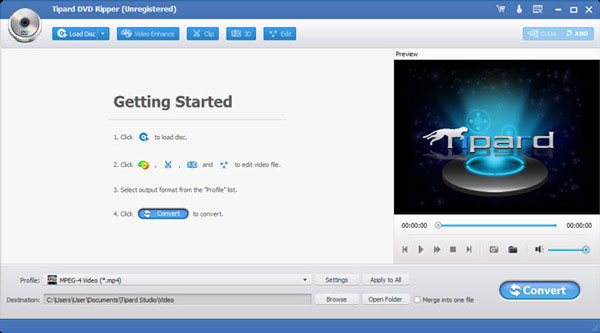
Загрузите DVD-диск в программу
Просто нажмите кнопку «Загрузить диск», а затем вы сможете просмотреть DVD-диск или отредактировать видео в оптимальном формате вывода.
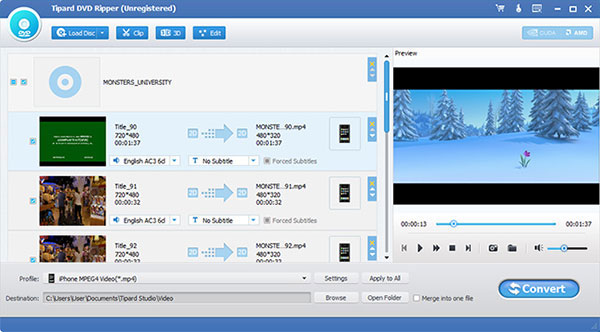
Выберите формат вывода
В списке «Профиль» вы можете выбрать выходной файл в формате MP4 или другого видеоформата. Это позволяет импортировать нужный формат в поле быстрого поиска.
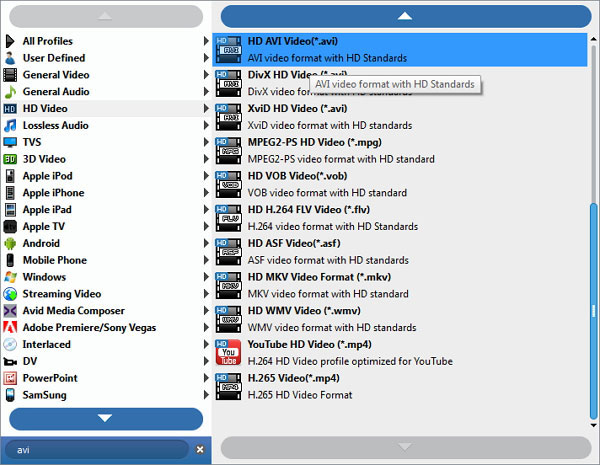
Начать запись DVD на компьютер
Нажмите кнопку «Конвертировать», чтобы загрузить DVD на компьютер в нужном формате. Вам нужно всего лишь подождать минуту. После этого вы можете наслаждаться фильмом или DVD-контентом на компьютере.
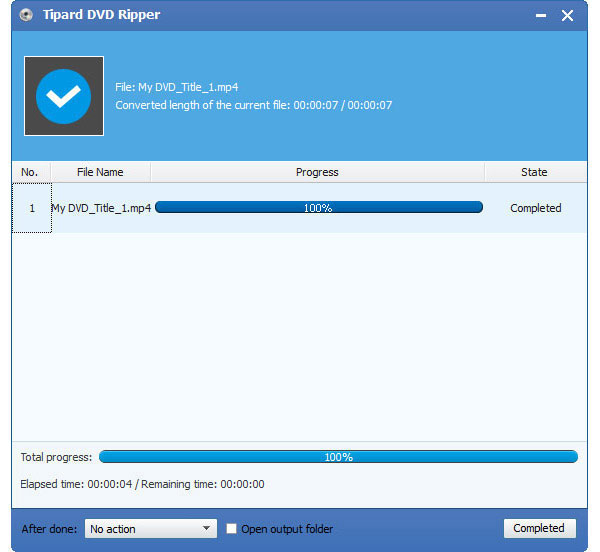
Метод 2: Загрузите DVD-диск на компьютер с помощью WinX DVD Ripper
Основываясь на Windows, WinX DVD Ripper Platinum обладает способностью загружать любой DVD-контент на ваш компьютер. Аналогично, он может копировать DVD в MP4, AVI, WMV и MOV и т. Д. Доминирующей особенностью программного обеспечения является то, что он обладает уникальными режимами копирования DVD 4. Он также имеет быструю скорость загрузки ваших вещей на DVD на ваш компьютер. И тогда вы можете наслаждаться DVD бесплатно сейчас.
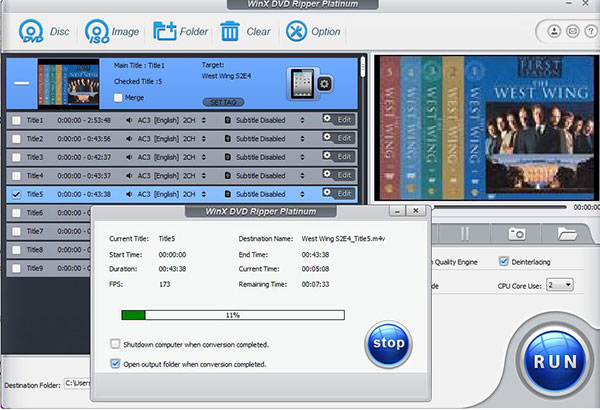
Шаг 1: Загрузите и установите программное обеспечение на свой компьютер. А затем вы можете запустить программу на компьютере.
Шаг 2: Загрузите то, что вы хотите загрузить на свой компьютер. Просто нажмите кнопку «DVD-диск» и «Папка».
Шаг 3: Выберите формат вывода. Вы должны проверить список файлов о информации на DVD.
Шаг 4: Выберите папку вывода. Определите папку назначения, нажав кнопку «Обзор».
Шаг 5: Начать загрузку DVD-файлов на компьютер. Чтобы превратить файлы DVD в видеоформаты, требуется несколько минут.
Метод 3: загрузка DVD-диска без DRM-защиты на компьютер
Без схем защиты от копирования, Handbrake это другое приложение, которое является экспертом при загрузке незащищенных DVD-дисков на компьютер, с форматом MP4 или MKV на компьютер или другие устройства. Он совместим с Windows, Mac и Linux. В дальнейшем инструкции будут четко прописаны, чтобы вы проконсультировались.
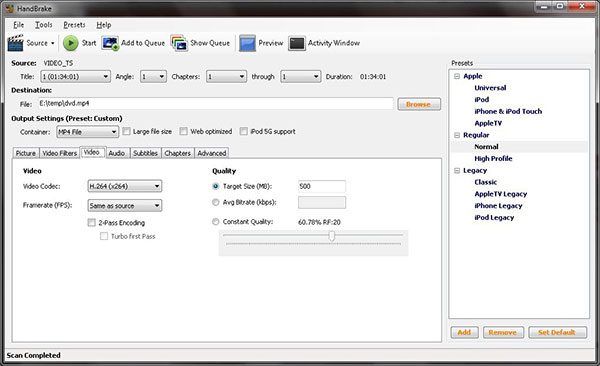
Шаг 1: Вставьте DVD-диск. После загрузки и установки Handbrake запустите его. Программное обеспечение автоматически сканирует заголовки DVD и одновременно выбирает основной заголовок.
Шаг 2: Выберите папку назначения. Просто нажмите кнопку «Обзор», чтобы загрузить DVD в папку назначения на компьютере. Убедитесь, что на диске компьютера достаточно свободного места.
Шаг 3: Выберите формат вывода. Рекомендуется сохранять DVD в MP4, который совместим с большинством устройств. Просто настройте другие настройки, чтобы получить лучший результат для видео на вашем компьютере.
Шаг 4: Нажмите кнопку «Пуск», чтобы загрузить DVD-диск на компьютер. Просто просмотрите результат, прежде чем передавать фильм на другое устройство.
Метод 4: загрузка диска DVD и Blu-ray на компьютер
Разработанный, в частности, для проигрывания Blu-ray дисков, а также DVD для вашего компьютера, AnyDVD HD является популярным решением для вас. Blu-ray диски были приняты во внимание благодаря своим потрясающим HD-видео. Это простой инструмент, который автоматически отслеживает каждый раз, когда вы вставляете диск DVD или Blu-ray. AnyDVD HD всегда работает на фоне, и это не займет слишком много места и пространства.
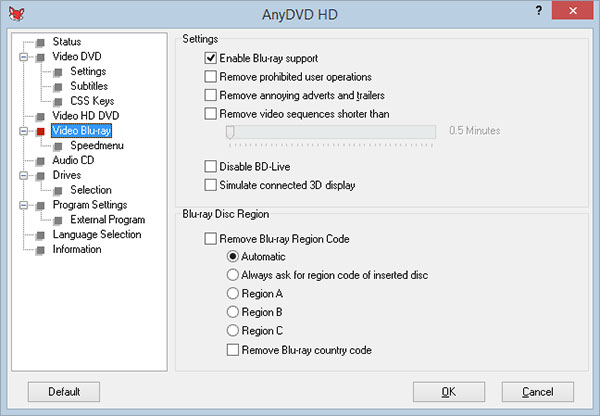
Шаг 1: Вставьте диск DVD или Blu-ray после установки. Подождите некоторое время, пока приложение не идентифицирует его. А затем загрузите диск в программу.
Шаг 2: Выберите место, куда вы хотите сохранить видео. Вы просматриваете «Исходный каталог», где находится ваш привод Blu-ray.
Шаг 3: Начните с нажатия «Копировать DVD». Затем вы можете загрузить DVD в виде файла ISO на свой компьютер для предварительного просмотра позже.
Метод 5: загрузка DVD-видео на компьютер как MKV
MakeMKV также можно играть без ограничений. Это хорошо при загрузке материалов DVD из того, что было зашифровано в широкий диапазон файлов MKV на компьютер. Кроме того, он не будет сильно изменять исходную информацию. Вам не нужно беспокоиться, потому что оно подходит для разных игроков практически на всех платформах. На MakeMKV BETA вы можете испытать все его особенности.
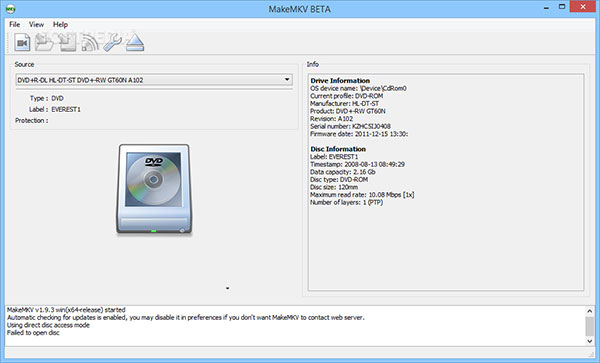
Шаг 1: Запустите MakeMKV. Вы можете получить бесплатный MakeMKV со своего официального сайта.
Шаг 2: Вставьте диск. Вы должны выбрать диск для загрузки DVD на компьютер.
Шаг 3: Нажмите кнопку, похожую на оптический привод. Приложение автоматически определит диск и вы сможете сканировать материал, который хотите выбрать.
Шаг 4: Начните загрузку DVD на компьютер в формате MKV.
Метод 6: легко загрузите DVD-формат на компьютер
WonderFox DVD Ripper Pro в основном нацелены на поклонников фильмов, которые имеют сильное желание загрузить содержимое DVD на свой компьютер. Мы можем столкнуться с такой ситуацией: слишком много DVD-дисков занимают слишком много места, что позволяет легко их повредить. Просто ознакомьтесь с подробной информацией о решении.
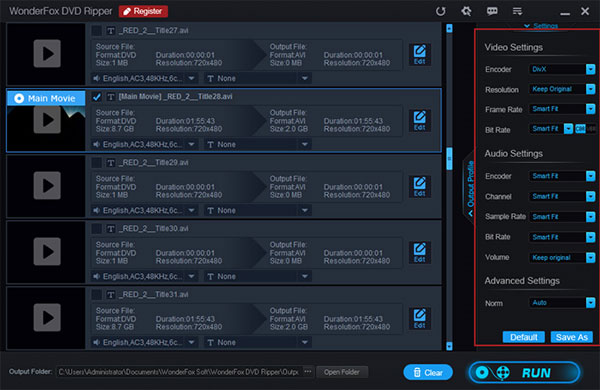
Шаг 1: Запустите программное обеспечение после установки. После этого импортируйте DVD-диск в компьютер и запустите программу.
Шаг 2: Выберите DVD-диск и DVD-привод. Позже этот инструмент автоматически распознает основные видеофайлы.
Шаг 3: Выберите формат вывода, который вы хотите. Благодаря интеллектуальным параметрам это программное обеспечение может обеспечить удобный интерфейс для пользователей заранее, когда они копируют DVD-диски на компьютер.
Шаг 4: Определите папку назначения. Затем нажмите «Выполнить», чтобы начать процесс загрузки DVD на компьютер.
Заключение
Столкнувшись с таким количеством практического и полезного программного обеспечения, которое вам нужно выбрать, вы должны иметь общую команду по их функциям и функциям, в результате чего вам не нужно будет легко искать, как легко загружать DVD на компьютер и эффективно. Вы можете полагаться на Tipard DVD Ripper по той причине, что он считается всемогущим приложением, которое лучше подходит для вкуса пользователей. Надеемся, вы сможете найти тот, который поможет вам легко загрузить ваши DVD-файлы на компьютер.







